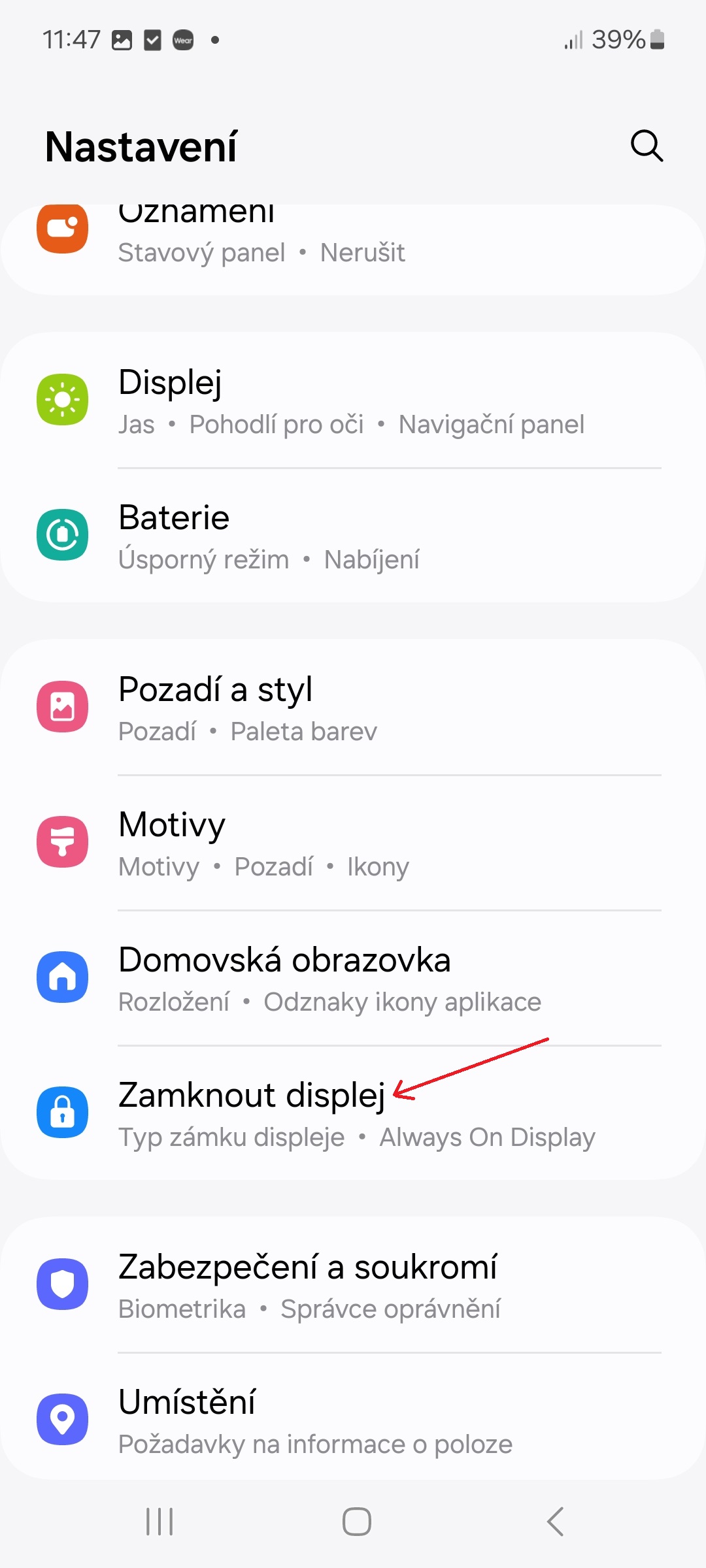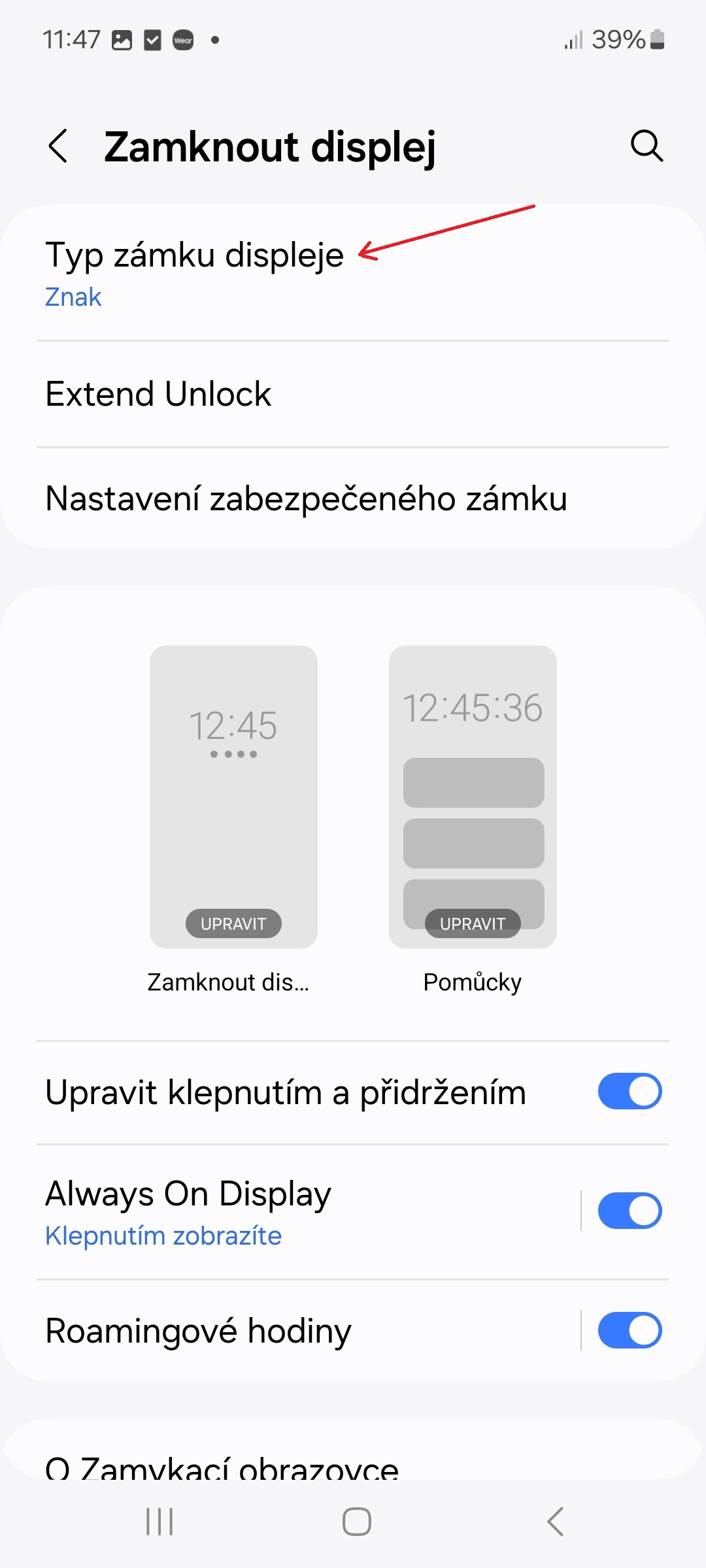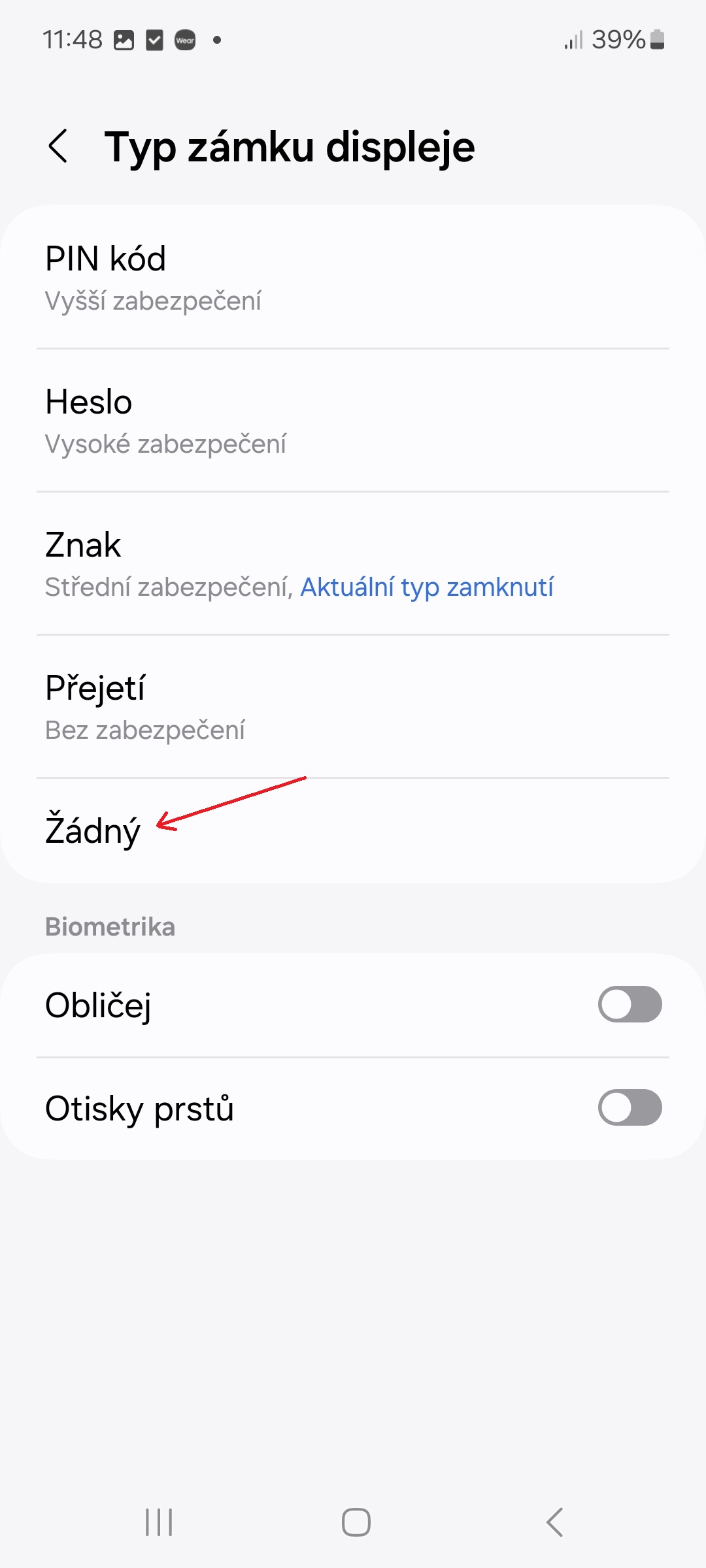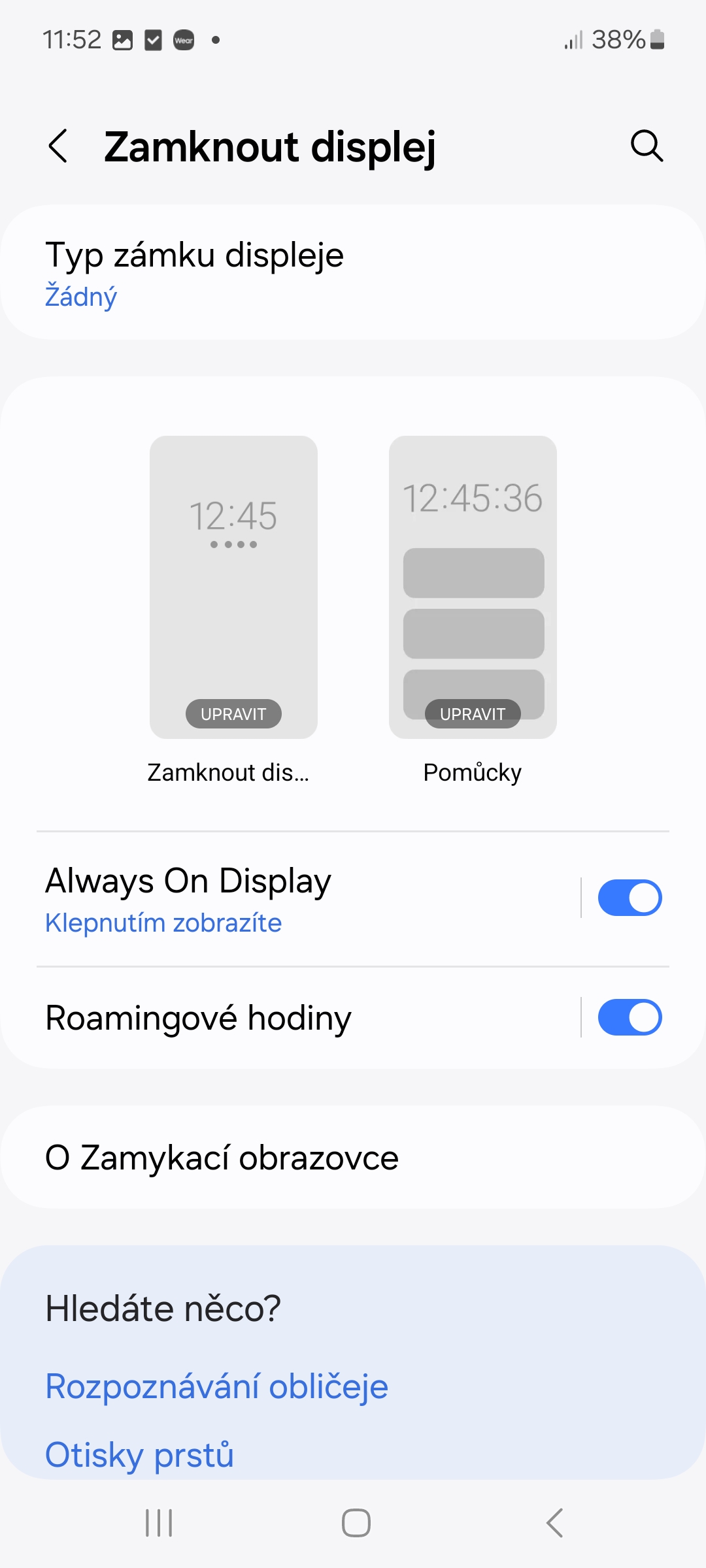Cada dispositivo con Androidem ofrece unha ferramenta de bloqueo de pantalla para protexelos de intrusións externas. Inclúe unha serie de métodos de seguranza, como carácter, código PIN, contrasinal, xesto e datos biométricos: desbloqueo con pegadas dixitais ou cara. É moi probable que estea a usar tamén un destes métodos de seguridade. Non obstante, se xa non queres utilizar o bloqueo da pantalla por algún motivo (por exemplo, porque tes medo de bloquear permanentemente o teu teléfono ao non lembrar o carácter, o PIN ou o contrasinal, ou simplemente descobres que te está a atrasar). ), pode cancelalo.
Como desbloquear a pantalla Androidu
- Ábreo Configuración.
- Seleccione unha opción Bloqueo de pantalla e seguridade (no dispositivo Galaxy Bloquear a pantalla).
- Prema en "Seleccione o bloqueo da pantalla" (no dispositivo Galaxy Tipo de bloqueo da pantalla).
- Introduza o carácter, PIN, contrasinal, xesto ou biométrico que está a usar actualmente.
- Toca a opción Ningún.
- Para a biometría, terás que confirmar a túa elección facendo clic nun botón Eliminar.
Non obstante, non recomendamos eliminar o bloqueo da pantalla (e especialmente non recomendado polos expertos en seguridade), polo menos a protección básica contra a intrusión estranxeira (que é un xesto) debería estar no teu teléfono. A protección máis forte é, por suposto, a biometría. Tamén é moi probable que eliminando o bloqueo da pantalla non poidas usar algunhas funcións.